重要なサイトのパスワードを忘れないようにしたい場合は、パスワード マネージャーを使用する傾向があります。 彼らはあなたのパスワードを安全に保つ上でより良い仕事をします. ただし、重要度の低いサイトのパスワードを保存したい場合は、ブラウザに保存したくなるかもしれません。
しかし、しばらくすると、それらのパスワードが蓄積される可能性があります。 保存したパスワードを見て、どのパスワードを削除する必要があるかを確認します。 また、最近入力したログイン情報を保存するかどうかを Brave ブラウザーが尋ねないようにする方法も説明します。 気が変わったら、いつでも変えることができます。
Braveで保存したパスワードを見つける方法
ブラウザに非常に多くのパスワードを保存しているため、その数を確認するのが少し怖いかもしれません. それらはどこにも行かないので、それが役立つ場合は、一度にいくつか消去を開始することをお勧めします. ブラウザが開いたら、右上にある三本線のメニューをクリックし、[設定] に移動します。
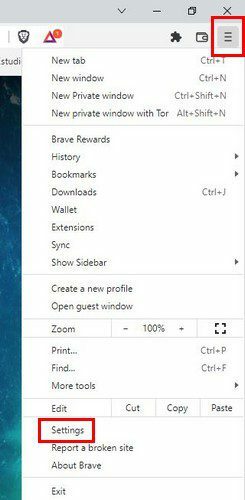
設定に入ったら、左側の自動入力オプションをクリックします。 オプションを選択すると、右側に [パスワード] オプションが表示されます。
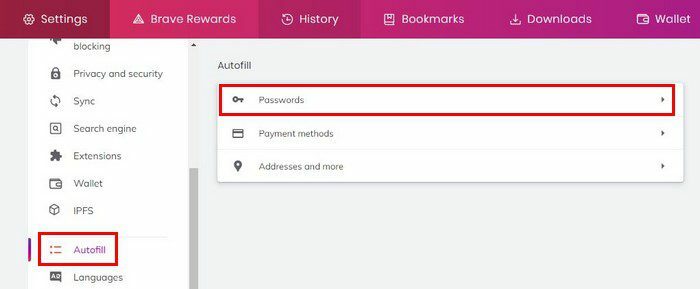
[パスワード] オプションをクリックすると、ブラウザが保存したすべてのパスワードのリストが表示されます。 上部に、オプションを無効にするオプションが表示され、Brave がログイン情報の保存を求めるのをやめます。
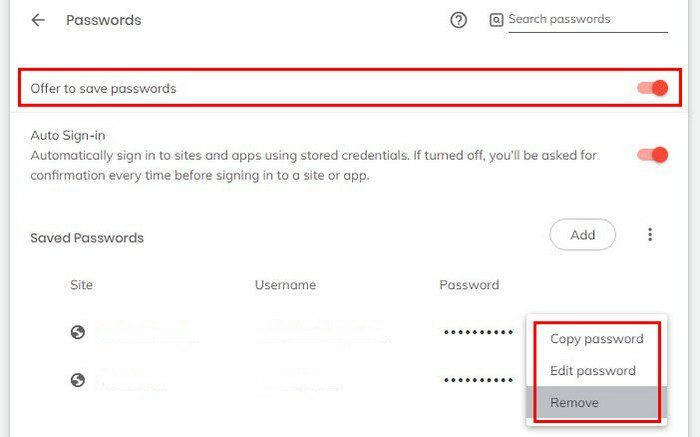
追加したいパスワードがある場合は、追加ボタンをクリックし、必要な情報を追加します。 [保存されたパスワード] セクションの下に、これまでに保存したすべてのパスワードが表示されます。 パスワードをコピー、編集、または削除するには、右側のドットをクリックしてオプションを選択します。 特定のパスワードを検索するには、上部の検索ツールを使用できます。 サイトの名前を入力すると、[保存されたパスワード] の下に、探しているものだけが表示されます。
結論
Brave でパスワードを整理するのは、すばやく簡単です。 あちこちで数回クリックするだけで、保存したすべてのパスワードにアクセスし、保持または消去するパスワードを確認できます。 気が変わった場合に備えて、同じエリアにパスワードを追加するオプションもあります. 消去するパスワードがたくさんありますか? 以下のコメントであなたの考えを共有してください。ソーシャル メディアで記事を他の人と共有することを忘れないでください。